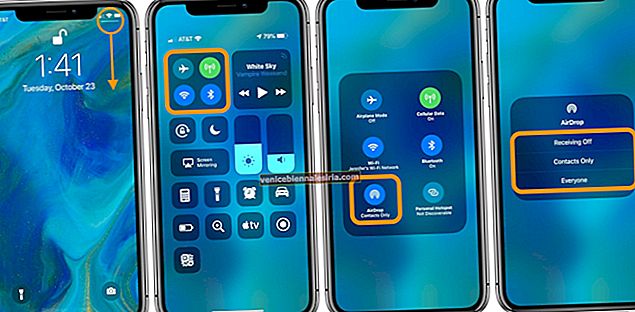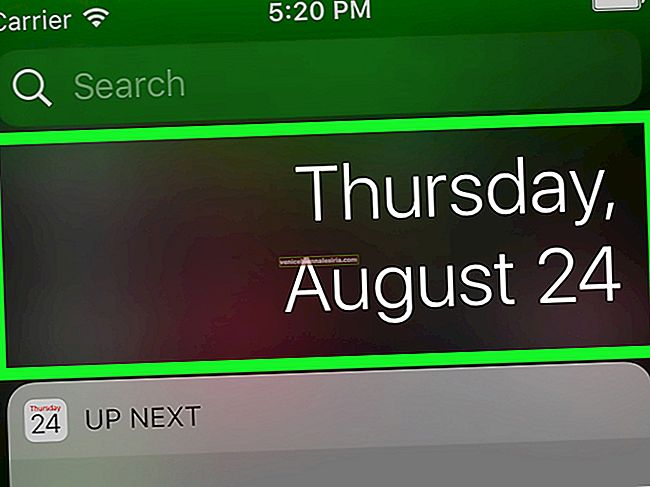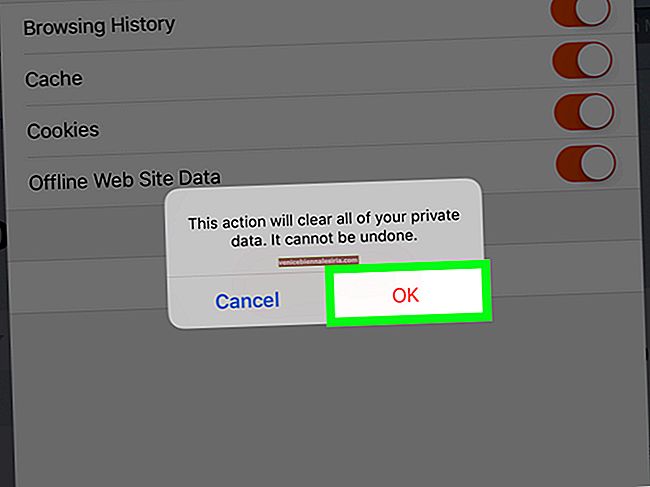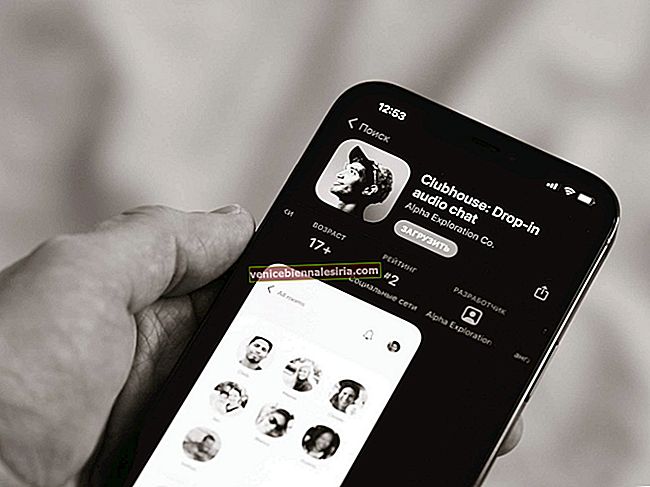Apple'ın Magic Keyboard, Mac'inizde ve iOS aygıtlarınızda üstün bir yazma deneyimi sağlar. Kompakt boyutu, ağırlığı (0,231 kg) ve bağlanabilirliği göz önüne alındığında, bu klavye en iyi tasarlanmış donanım parçasıdır. Magic Keyboard'unuz varsa ve Mac, iPhone ve iPad'inize bağlanıyorsanız bu kılavuzu izleyin.
- Magic Keyboard'u Mac ile Eşleştirme
- Magic Keyboard'u iPhone ve iPad ile Eşleştirme
- Magic Keyboard Pil Durumu Nasıl Kontrol Edilir
- Magic Keyboard'un Mac ve iOS Aygıtından Eşleştirmesi Nasıl Kaldırılır
Magic Keyboard'u Mac ile Eşleştirme
Klavye ve Mac, Bluetooth aracılığıyla otomatik olarak eşleştirilse de, kabloyu bir kez kullanmanız gerekir. Bunu takiben, sık bağlantılardan bir aylık rahatlamanın tadını çıkarın.
- Öncelikle, Magic Keyboard'u AÇIK duruma getirmeniz gerekir.
- Şimdi, şimşeği USB kablosuna alın ve kablonun bir ucunu Klavyenize ve diğer ucunu Mac'e bağlayın.
Bu kadar! Magic klavyeyi eşleştirdiğinizde, Bluetooth aracılığıyla Mac'inize otomatik olarak bağlanır. Ve Mac'iniz ile klavye arasında bir Bluetooth bağlantısı kurulduğunda bir bildirim alırsınız. Bunu takiben, kabloyu çıkarabilir ve klavyenizi kablosuz olarak kullanabilirsiniz.
Magic Keyboard'u iPhone ve iPad ile Eşleştirme
- İPhone veya iPad'inizde Ayarlar'ı açın
- Bluetooth'a dokunun ve AÇIN.
- Klavyeniz Diğer Aygıtlar listesinde görünecektir; bağlanmak için üzerine dokunun
Magic Keyboard Pil Durumu Nasıl Kontrol Edilir
Mac'te
- Menü çubuğundan Bluetooth simgesine tıklayın
- Bir açılır menü göründüğünde, farenizi Klavyenin üzerine getirin .
- Sen edebilirsiniz pil durumunu görmek açılan bir şerit içinde Sihirli Klavye.
İPhone veya iPad'de
- "Bugün" widget ekranına erişmek için Ana ekranda sağa kaydırın .
- Pil durumunu kontrol etmek için Piller bölümlerine ilerleyin .
Magic Keyboard'un Mac ve iOS Aygıtından Eşleştirmesi Nasıl Kaldırılır
İPhone ve iPad'de
- İOS cihazınızda Ayarlar uygulamasını başlatın
- Bluetooth seçeneğine dokunun
- Ardından, Klavye'nin yanındaki (i) düğmesine dokunun.
- Ardından Bu Cihazı Unut'a dokunun .
- Son olarak, Cihazı Unut'a dokunun .
Mac'te
- Menü çubuğundan Bluetooth simgesine tıklayın
- Bir açılır menü belirir; klavyeye tıklayın veya fareyi üzerine getirin
- Ardından Bağlantıyı Kes'i tıklayın .
Bu kadar!
Apple'ın Magic Keyboard'un sihir olduğunu düşünüyor musunuz? Görüşlerinizi aşağıdaki Yorumlar bölümünde paylaşın.
Daha fazla oku:
- MacOS Big Sur'da Pil Yüzdesi Nasıl Gösterilir
- MacBook Klavye Çalışmıyor mu? Bu Düzeltmeleri Deneyin (Aslında İşe Yarayan)
- MacOS Big Sur için Kullanmanız Gereken Pencere Öğeleri